Jak odinstalovat Valorant s podrobným návodem
Valorant je zábavná hra, která je oblíbená po celém světě; její odinstalace však není tak jednoduchá jako u jiných programů. Valorant je soutěžní FPS hra, kterou vydala společnost Riot Games. Každý den se do hry registruje mnoho uživatelů. Pokud po aktualizaci narazíte na chyby nebo se chcete hry zbavit, abyste uvolnili místo, postupujte podle našeho konkrétního návodu. odinstalovat Valorant z počítače nebo konzole.
OBSAH STRÁNKY:
Část 1. Podrobný návod k odinstalaci Valorantu
Valorant je momentálně k dispozici pro Windows 11/10/8/7, Xbox a PlayStation. Hra nativní nenabízí verzi pro Mac, ale hráči si mohou Valorant zahrát na MacBooku pomocí Boot Camp Assistant.
Jak odinstalovat Valorant z počítače
Krok 1. Zadejte System Tray, klikněte pravým tlačítkem myši na hru Valorant nebo Riot Client a vyberte Výstup.
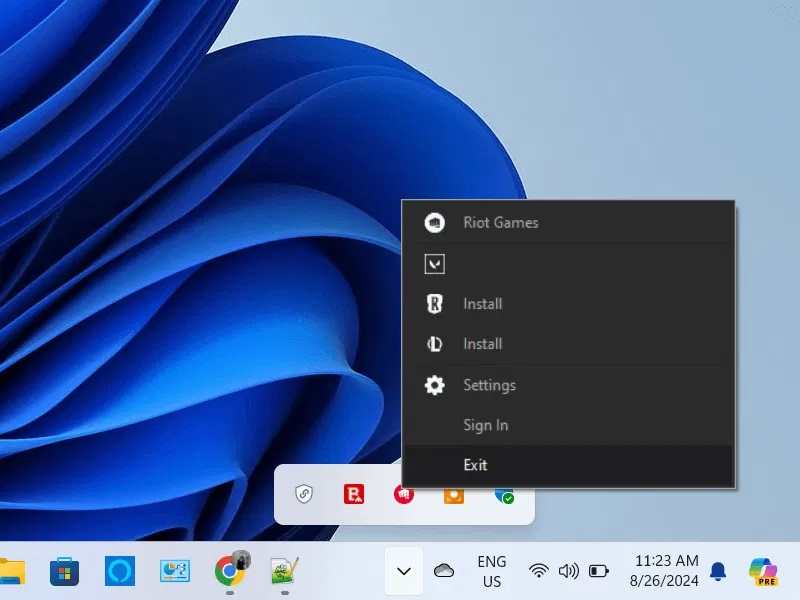
Krok 2. Stiskněte Ctrl + směna + Esc klávesy na klávesnici současně pro spuštění Správce úloh okno. Najděte Valorant, Riot Client nebo Vanguard. Klikněte na něj pravým tlačítkem myši a vyberte Ukončete úkol.
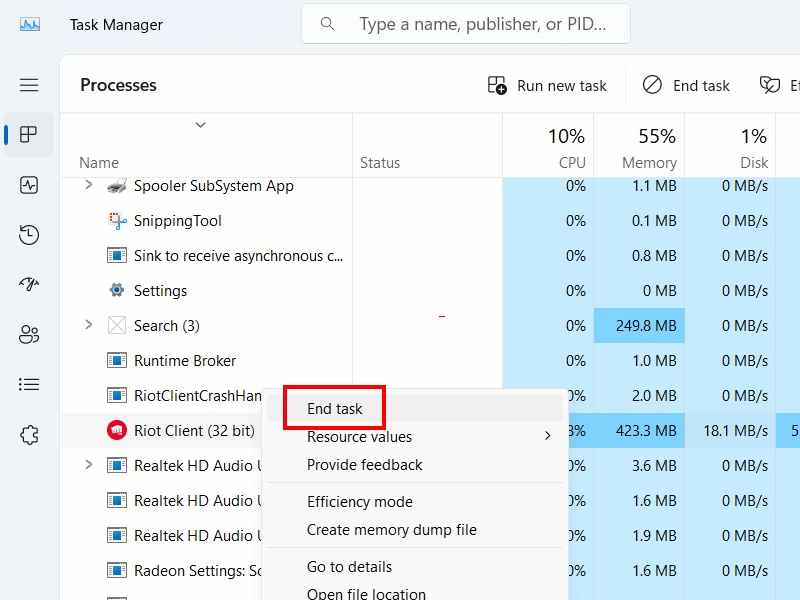
Krok 3. Dále přejděte na Home .
Ve Windows 11/10 vyhledejte Nastavenía otevřeno Nastavení z výsledku. Přejděte na aplikace na levém postranním panelu vyberte Nainstalované aplikacea najděte hru Valorant. Klikněte na Více tlačítko s ikonou tří teček a vyberte Odinstalovat.
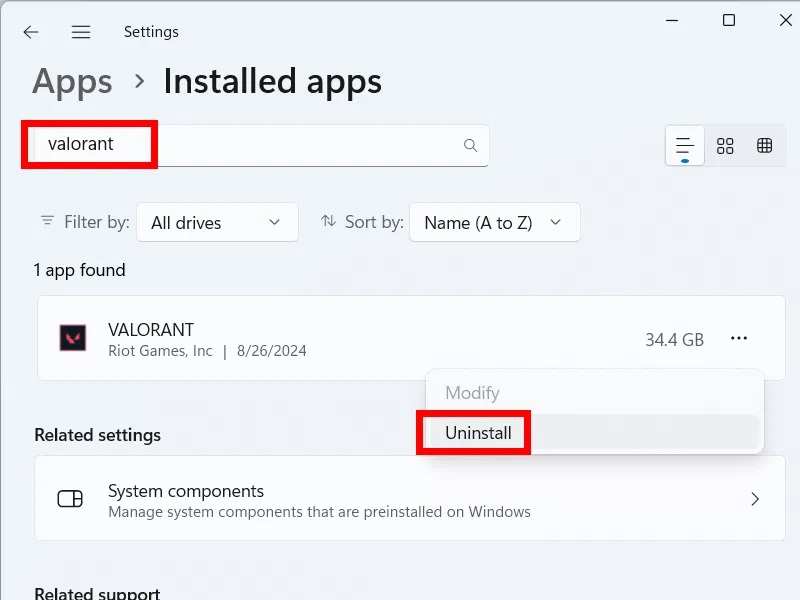
Ve Windows 8/7 stiskněte Vyhrát + S klávesy pro otevření vyhledávacího panelu, vstup řídicí panela otevřete jej z výsledku. Vyberte Programy, a klepněte na tlačítko Programy a funkce. Nalézt Riot Vanguard v seznamu programů a klikněte na Odinstalovat tlačítko. Poté vyberte Oceněnía stiskni Odinstalovat .
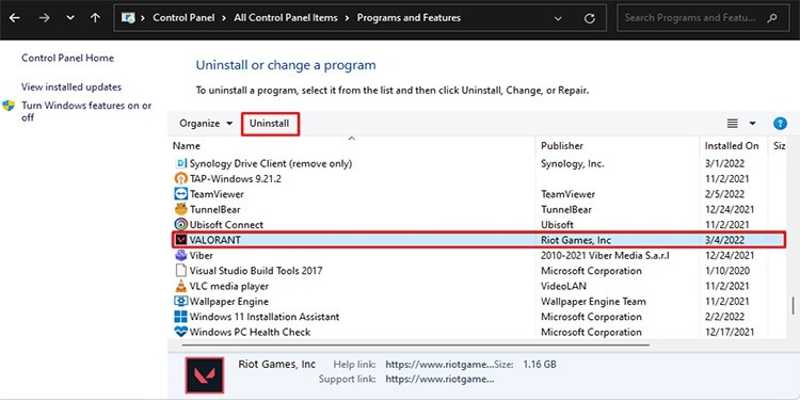
Krok 4. Poté restartujte počítač, abyste dokončili proces odinstalace Valorantu.
Poznámka: Pokud se vám nedaří odinstalovat Valorant, můžete to zkusit pomocí příkazů. Otevřete příkazový řádek jako správce a zadejte sc odstranit vgc, zmáčkni vstoupit klíč, vstup sc odstranit vgka stiskni vstoupit klíč.
Jak odinstalovat Valorant z Macu
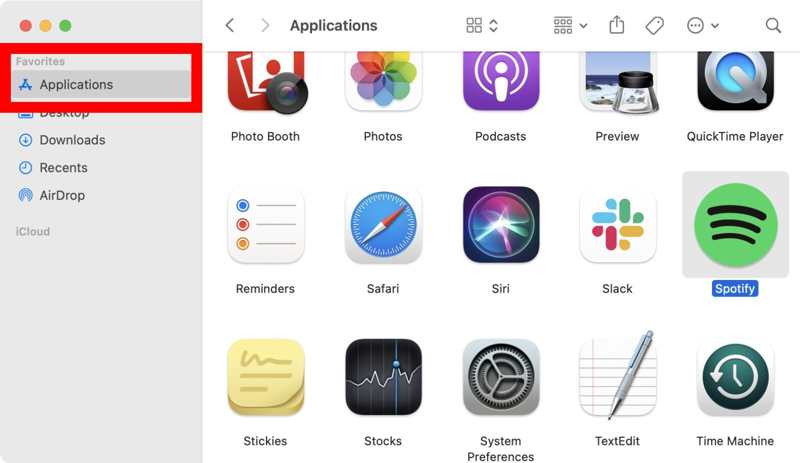
Krok 1. Spusťte aplikaci Finder a přejděte na Aplikace složka.
Krok 2. Najděte hru Valorant, klikněte na ni pravým tlačítkem myši a vyberte Přesunout do koše.
Krok 3. Dále klikněte pravým tlačítkem na Koš Tlačítko na Dok bar a vyberte si Empty Trash odinstalovat Valorantu.
Jak odinstalovat Valorant z Xboxu
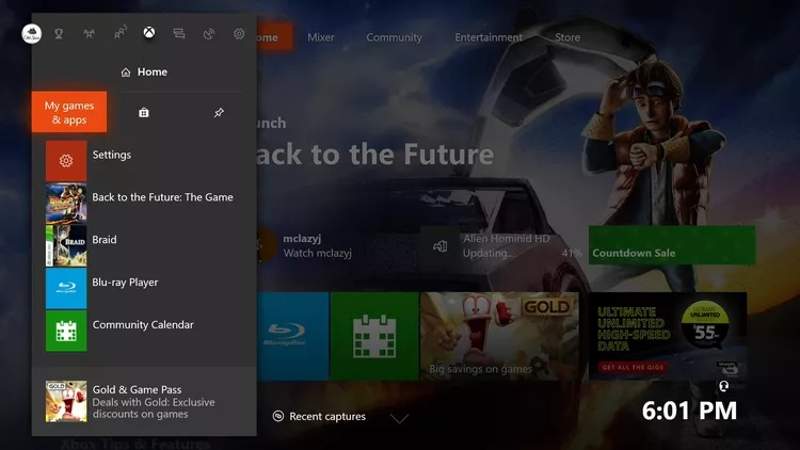
Krok 1. Zapněte herní konzoli a stiskněte Xbox tlačítko na ovladači a stiskněte dolů na d podložka vybrat Moje hry a aplikace. Udeř A tlačítko pro vstup na obrazovku.
Krok 2. Zdůraznit Games s d podložka, lis přesněa vyberte Ocenění s použitím d podložka.
Krok 3. Dále stiskněte tlačítko menu tlačítko na ovladači. Poté zvýrazněte Spravovat hru s d podložka, a stiskněte tlačítko A tlačítko pro vstup na obrazovku správy hry.
Krok 4. Nakonec vyberte Odinstalovat vše s použitím d podložka, zmáčkni A tlačítko, zvýraznění Odinstalovat vše znovu a stiskněte A tlačítko pro úplné odinstalování Valorantu na Xboxu.
Jak odinstalovat Valorant z PS5
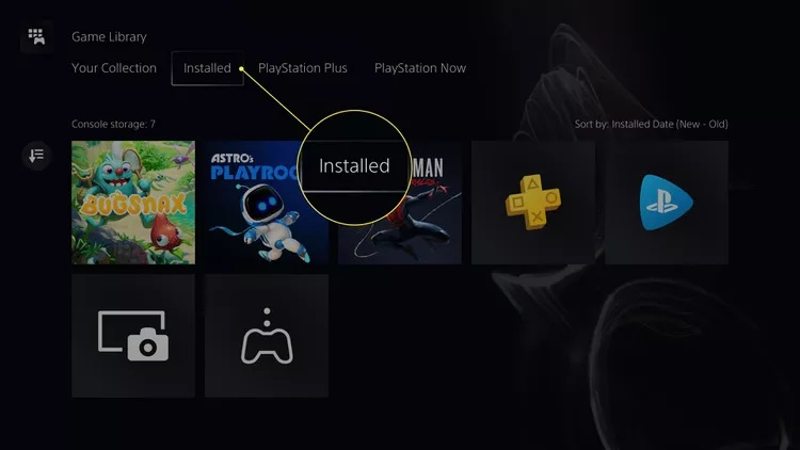
Krok 1. Přejít Knihovna her na Domů menu a najděte Valorant v Instalovaný záložce. Nebo vyberte hru, kterou chcete smazat, na Domů menu.
Krok 2. Stiskněte možnosti tlačítko na ovladači PS.

Krok 3. Dále zvolte Vymazat v rozbalovací nabídce. Po zobrazení výzvy stiskněte OK pro potvrzení odinstalace Valorantu.
Část 2. Vyčištění zbytkových souborů
I když odinstalujete Valoran, soubory o vašem účtu, hratelnosti a další soubory zůstanou na vašem pevném disku. To znamená, že abyste se hry úplně zbavili, musíte zbývající soubory v počítači smazat.
Jak vyčistit zbytkové soubory ve Windows
Krok 1. Otevřete okno Průzkumníka souborů, přejděte na spouštěcí disk, což je obvykle C disk. Hledat Riot Gamesa vstupte do složky.
Krok 2. Vybrat Ocenění složku, klikněte na Koš nebo stiskněte tlačítko Vymazat na klávesnici pro odstranění zbývajících dat po odinstalaci Valorantu.
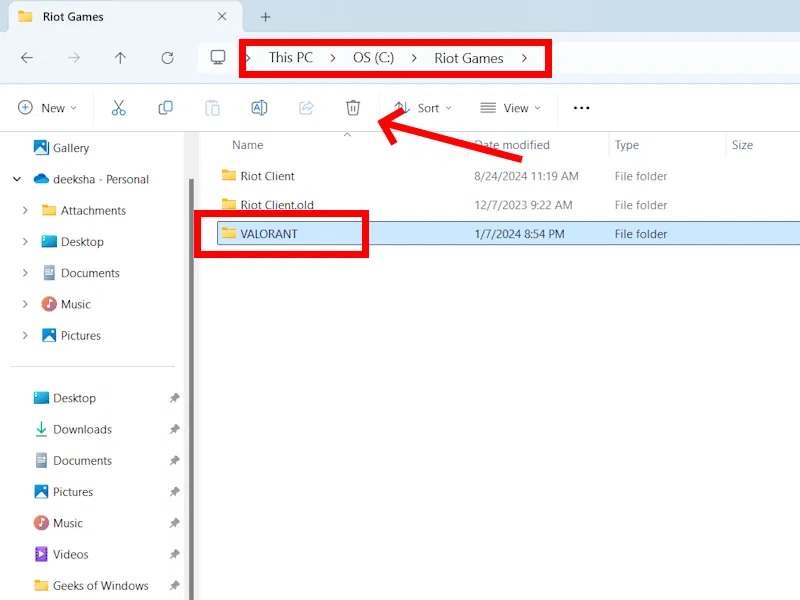
Krok 3. Stiskněte Vyhrát + R klávesami na klávesnici otevřete Běh dialogové okno, zadejte do pole regedit a klikněte na OK k otevření Editor registru okno.
Krok 4. Zkopírujte cestu:
PočítačHKEY_CURRENT_USERSoftwareMicrosoftWindowsAktuální verzeOdinstalovatRiot Game valorant.live, vložte jej do adresního řádku v editoru registru a stiskněte klávesu vstoupit klíč.
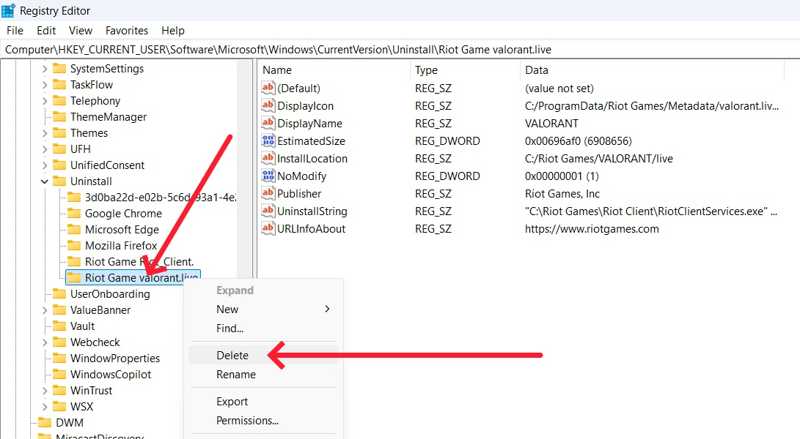
Krok 5. Krok 5: Klikněte pravým tlačítkem na ikonu Riot Games valorant.live vstup na levé straně a vyberte Vymazat . Pokud se zobrazí výzva, klepněte na tlačítko Ano k potvrzení.
Jak odstranit zbytkové soubory na Macu
Výchozí způsob odinstalace Valorantu je odstranění ikony hry ze složky Aplikace. Všechny soubory aplikací jsou stále na pevném disku. Musíte je najít v aplikaci Finder a ručně je smazat. Tato akce je však poměrně nebezpečná a může vést k nefunkčnosti systému. Naštěstí, Apeaksoft Mac Cleaner vám pomůže tento problém vyřešit.
Nejlepší způsob, jak odstranit a odinstalovat Valorant na Macu
- Odinstalujte hru Valorant z Macu jedním kliknutím.
- Při odinstalaci Valorantu zcela smažte data aplikace.
- Vyčistěte nepotřebné soubory bez Obnovení továrního nastavení.
- Zahrnout různé bonusové funkce.
- Podpora široké škály verzí macOS.
Bezpečné stahování

Zde jsou kroky k odinstalaci Valorantu a odstranění zbývajících souborů na Macu:
Krok 1. Nainstalujte si Mac Cleaner
Stáhněte a nainstalujte si Mac Cleaner na Mac a spusťte jej. Klikněte na ToolKit tlačítko pro vstup na další obrazovku.

Krok 2. Skenování nainstalovaných aplikací
Vyberte Odinstalovat a klepněte na tlačítko Skenovat tlačítko pro zahájení vyhledávání aplikací nainstalovaných v počítači. Po dokončení klikněte na Zobrazit .

Krok 3. Odinstalujte Valorant
Zaškrtněte políčko vedle Valorant a zaškrtněte políčko vedle Vybrat vše na pravém panelu. Nakonec klikněte na Čisté tlačítko a stiskněte Čisté znovu v potvrzovacím dialogu Mac čistič.

Část 3. Důležitost odinstalování her
I když je Valorant skvělá hra, někomu se při jejím hraní může nedařit. Přestávka a návrat po chvíli vám může pomoci osvěžit vaši mysl. Pro uvolnění místa byste měli hry z pevného disku odinstalovat.
Navíc někteří hráči hlásili, že narazili na několik problémů a chyb. Běžným řešením je nová instalace Valorantu. Předpokladem je, že musíte hru kompletně odinstalovat a smazat všechny související soubory.
Dalším důvodem, proč musíte odinstalovat hry jako Valorant, je zlepšení výkonu. Je dobře známo, že hry jsou velké a zabírají spoustu místa. To zpomaluje váš počítač a zpomaluje ho. Pokud chcete zlepšit výkon svého zařízení, raději hry odinstalujte.
Pokud zjistíte, že se Valorant z vašeho počítače neodinstaluje, měli byste vynutit ukončení všech procesů souvisejících se hrou. Můžete otevřít okno Správce úloh a vyhledat všechny relevantní procesy. Poté je všechny ukončit. Dále můžete hru odinstalovat z Ovládacích panelů nebo Nastavení aplikace.
Proč investovat do čističky vzduchu?
Tento návod ukázal Jak odinstalovat Valorant na Windows, Mac, Xbox a PlayStation. Můžete se řídit naším konkrétním návodem podle vašeho zařízení a operačního systému. Apeaksoft Mac Cleaner je komplexní řešení pro uživatele Mac. Dokáže odinstalovat aplikace a zároveň smazat soubory aplikací. Pokud máte k tomuto tématu další dotazy, neváhejte zanechat zprávu pod tímto příspěvkem a my vám na ni co nejdříve odpovíme.
Související články
Jak úplně odinstalovat Safari na Macu? Když se pokusíte odstranit předinstalované Safari na Macu, můžete se v článku dozvědět více o 3 jednoduchých metodách.
Když potřebujete odhlásit službu TeamViewer a úplně odinstalovat TeamViewer na Macu, přečtěte si více o 2 profesionálních metodách z článku.
Zde je návod, jak odinstalovat Parallels z Mac ručně nebo pomocí jednorázového řešení, abyste mohli uvolnit místo a zlepšit výkon.
Je App Cleaner od Nektony dobrý pro Mac? Je aplikace Cleaner & Uninstaller bezpečná? Přečtěte si tuto recenzi App Cleaner & Uninstaller a získejte nejlepší alternativu k odinstalování.

